
Для того чтобы веб-страница выглядела привлекательно и была удобной для восприятия, используется каскадные таблицы стилей (CSS). Они позволяют задавать внешний вид элементов, таких как шрифты, цвета, отступы и многое другое. В этой статье рассмотрим, как правильно подключить CSS-файл к HTML-документу и обеспечить его корректную работу.
Самый простой способ интеграции CSS с HTML – это подключение внешнего файла стилей. Это не только улучшает структуру кода, но и делает страницу более гибкой и удобной для редактирования. Внешние файлы стилей можно подключить с помощью тега <link>, который должен находиться в разделе <head> вашего HTML-документа.
При подключении файла важно учитывать несколько ключевых моментов: файл CSS должен быть доступен по указанному пути, а также следует правильно указать атрибут rel (значение «stylesheet») и href (путь к файлу). Например, если файл стилей находится в той же директории, что и HTML-документ, путь будет простым: <link rel=»stylesheet» href=»style.css»>. Важно помнить, что ошибки в пути к файлу могут привести к тому, что стили не будут применяться.
Способы подключения CSS-файла к HTML-документу

Существует три основных способа подключения CSS-файлов к HTML-документу: через внешний файл, через встроенные стили и через инлайновые стили. Каждый из этих методов имеет свои особенности и область применения.
1. Внешний CSS-файл
Это наиболее предпочтительный способ. Внешний CSS-файл подключается с помощью тега <link>, который размещается внутри тега <head>. Такой подход позволяет разделить структуру и оформление, упрощает управление стилями и повышает производительность. Например:
<link rel="stylesheet" href="styles.css">Здесь атрибут href указывает на путь к файлу с CSS-стилями. Использование внешнего файла облегчает редактирование стилей и делает код более читаемым.
2. Встроенный CSS
Стили могут быть указаны прямо в HTML-документе внутри тега <style>, который также размещается внутри <head>. Это удобно для небольших проектов или когда необходимо добавить стили только для одной страницы. Например:
<style>
body { font-family: Arial, sans-serif; }
p { color: red; }
</style>Этот способ хорош для локальных изменений, однако может привести к дублированию кода при использовании одинаковых стилей на разных страницах.
3. Инлайновые стили
Инлайновые стили применяются непосредственно к элементам HTML с помощью атрибута style. Это подходит для индивидуальной настройки конкретных элементов, но не рекомендуется для масштабных проектов, так как стили тяжело поддерживать и обновлять. Пример:
<p style="color: red;">Этот текст красный</p>Инлайновые стили уменьшают гибкость и читаемость кода, особенно когда требуется изменить стили на многих страницах.
В зависимости от сложности проекта, нужно выбирать подходящий метод. Внешние файлы – идеальны для крупных проектов, встроенные – для быстрого тестирования или небольших изменений, инлайновые – для уникальных настроек отдельных элементов.
Как правильно указывать путь к CSS-файлу
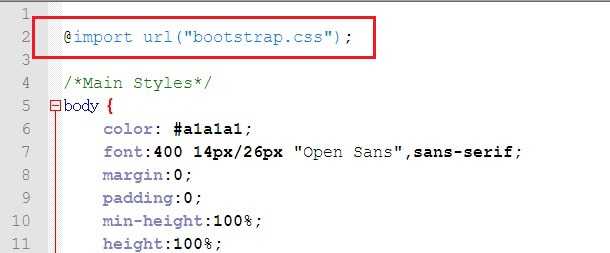
При подключении CSS-файла к HTML-документу важно правильно указать путь к файлу, чтобы стили корректно применялись. Путь может быть абсолютным или относительным, в зависимости от расположения файла и структуры проекта.
Существует несколько вариантов указания пути, которые следует учитывать:
- Абсолютный путь – это полный путь, начиная с корня сайта или сервера. Такой путь начинается с протокола (например,
https://) и указывает на конкретный файл или ресурс в интернете. - Относительный путь – путь, который зависит от местоположения текущего HTML-документа. Это наиболее часто используемый способ подключения CSS, так как он удобен при разработке локальных сайтов и не зависит от домена.
Примеры:
- Абсолютный путь:
<link rel="stylesheet" href="https://example.com/styles.css"> - Относительный путь:
<link rel="stylesheet" href="css/styles.css"> - Относительный путь, начиная с текущей директории:
<link rel="stylesheet" href="./styles.css"> - Относительный путь, переход в родительскую директорию:
<link rel="stylesheet" href="../styles.css">
Не забывайте, что важно правильно учитывать регистр букв в названиях файлов и папок, так как на многих серверах системы чувствительны к регистру.
При использовании относительных путей важно понимать, что они зависят от структуры вашего проекта и местоположения HTML-документа относительно CSS-файла. Например, если CSS-файл находится в папке css, а HTML-документ – в корне сайта, то путь будет выглядеть как css/styles.css.
Для удобства и гибкости проекта рекомендуется использовать относительные пути, так как это упрощает переносимость сайта между различными серверами и окружениями, а также улучшает удобство работы с локальными версиями сайта.
Подключение внешнего CSS-файла через тег

Для подключения внешнего CSS-файла в HTML документе используется тег <link>. Этот тег позволяет связать документ с внешним стилевым файлом, улучшая структуру кода и облегчая поддержку стилей на разных страницах сайта.
Пример подключения CSS через тег <link>:
<link rel="stylesheet" href="styles.css">
- rel=»stylesheet» – атрибут, который указывает на тип связи с файлом. В данном случае это стиль (stylesheet).
- href=»styles.css» – атрибут, который указывает путь к внешнему CSS-файлу. Путь может быть как относительным, так и абсолютным.
Тег <link> должен располагаться внутри <head> тега HTML-документа. Это обеспечит правильную загрузку стилей до отображения контента страницы.
Пример правильной структуры:
<html> <head> <link rel="stylesheet" href="styles.css"> </head> <body> </body> </html>
Важные рекомендации:
- Убедитесь, что путь к файлу правильный. Ошибки в пути приведут к тому, что стили не будут применяться.
- Если файл CSS находится на другом сервере, укажите абсолютный URL в атрибуте
href. - Чтобы ускорить загрузку страницы, разместите все
<link>теги в блоке<head>. - При работе с несколькими CSS-файлами важно следить за порядком подключения. Стиль, указанный в последнем подключенном файле, может переопределять предыдущие правила.
Использование внутреннего CSS с помощью тега
Для добавления стилей непосредственно в HTML-документ используется тег <style>, который помещается внутри <head>. Этот способ позволяет внедрить CSS непосредственно в код страницы, не требуя внешнего файла. Все стили, заданные в блоке <style>, будут применяться ко всем элементам, соответствующим заданным селекторам.
Пример использования внутреннего CSS:
<head>
<style>
body {
font-family: Arial, sans-serif;
background-color: #f0f0f0;
}
h1 {
color: #333;
text-align: center;
}
</style>
</head>
В данном примере все элементы <body> получат шрифт Arial и светлый фон, а заголовки <h1> будут выведены с темным цветом текста и выровнены по центру.
Использование внутреннего CSS удобно для небольших проектов или когда требуется быстро настроить стили для одного документа, но для более сложных и масштабируемых решений предпочтительнее использовать внешние CSS-файлы.
При использовании внутреннего CSS важно помнить, что такие стили применяются только к текущему документу. Это может быть неудобно при необходимости повторного использования стилей на нескольких страницах сайта, что делает внешние стили более универсальными и удобными для масштабирования.
Как подключить CSS через атрибут style
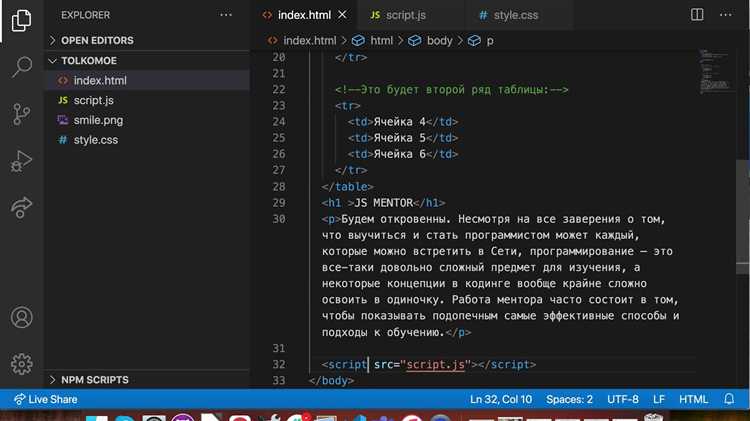
Атрибут style позволяет добавить стили непосредственно к элементу HTML. Это подход часто используется для быстрого изменения внешнего вида конкретного элемента без необходимости подключения внешнего файла CSS.
Чтобы использовать style, достаточно указать его в теге элемента и задать стили в формате свойство: значение;. Например, для изменения цвета текста и фона абзаца код будет следующим:
<p style="color: red; background-color: yellow;">Пример текста с инлайновым стилем</p>Такой способ подходит для небольших правок или уникальных элементов, но он не рекомендуется для крупных проектов. При частом использовании style код становится трудным для поддержания, поскольку стили размазаны по HTML-документу и сложнее отслеживать изменения. Более того, это увеличивает размер страницы, так как каждый элемент будет содержать свои стили внутри.
Если необходимо применить несколько стилей, их можно объединять через точку с запятой. Например:
<div style="width: 200px; height: 100px; border: 1px solid black;">Контейнер</div>Кроме того, можно использовать атрибут style для динамических изменений, например, через JavaScript. Это позволяет менять стили в реальном времени без перезагрузки страницы.
Ошибки при подключении CSS и их исправление
Другой частой проблемой является неправильное расширение файла. Если файл имеет ошибочное расширение (например, style.css.txt), браузер не будет интерпретировать его как CSS файл. Проверяйте расширение на соответствие «.css».
Иногда бывает, что в атрибуте href используются пробелы или символы, которые могут вызвать проблемы при подключении файла. В таких случаях убедитесь, что путь не содержит пробелов и используется правильная кодировка URL. Если путь содержит пробелы, их следует заменить на %20.
Также важно убедиться, что файл CSS имеет корректный синтаксис и не содержит ошибок. Если в файле CSS есть синтаксические ошибки, такие как незакрытые скобки или неправильно написанные свойства, браузер может не применить стили. Используйте валидаторы CSS для проверки кода на ошибки.
Неверный порядок подключения CSS также может стать причиной его некорректной работы. Если в документе подключены несколько файлов CSS, убедитесь, что они подключаются в нужном порядке, так как последующий файл может перезаписать стили, заданные в предыдущем.
Кроме того, стоит помнить, что браузеры кэшируют CSS-файлы. При изменении содержимого файла, браузер может не обновить стили на странице. Чтобы избежать этого, можно добавить уникальный параметр к ссылке на файл CSS, например: href="style.css?v=1.1".
Неправильное использование атрибута media в теге link также может стать причиной того, что стили не применяются. Убедитесь, что атрибут media правильно настроен в зависимости от типа устройства, например, media="screen" для экранных устройств или media="print" для принтера.
Как проверить, что CSS-файл корректно подключен

Для проверки корректности подключения CSS-файла к HTML-странице можно использовать несколько методов. Начать следует с базовых шагов, чтобы исключить очевидные ошибки. Прежде всего, проверьте правильность пути к файлу. Убедитесь, что файл CSS находится в указанной директории, и путь к нему в теге <link> указан верно.
Если путь правильный, следующим шагом будет использование инструментов разработчика в браузере. В большинстве современных браузеров (Chrome, Firefox, Edge) есть встроенные средства для отладки. Откройте консоль разработчика (обычно нажатием F12 или правым кликом на странице и выбором «Inspect» или «Исследовать элемент»). В разделе «Console» проверьте на наличие ошибок загрузки CSS-файла. Ошибки, связанные с файлом, обычно отображаются как «Failed to load resource» или «404 Not Found», что указывает на проблемы с доступом к файлу.
Также можно проверить, применяются ли стили к элементам страницы. Для этого в инструментах разработчика откройте вкладку «Elements» и выберите элемент, к которому должны применяться стили. В правой части окна будет отображаться список применяемых стилей. Если файл подключен корректно, стили из вашего CSS-файла должны отображаться в этом списке.
Если CSS не применяется, это может указывать на ошибки в самом файле. Проверьте его на наличие синтаксических ошибок или некорректных свойств. Это можно сделать с помощью валидатора CSS, например, через сервисы, такие как W3C CSS Validator. Такие инструменты помогут выявить потенциальные проблемы в коде стилей.
Наконец, можно использовать метод временного изменения стилей прямо в браузере. Для этого в инструментах разработчика откройте вкладку «Styles» и попробуйте вручную применить CSS-свойства к элементам. Если изменения видны, значит, файл подключен, но стили в нем могут быть неверно написаны или не соответствовать нужному селектору.
Вопрос-ответ:
Что такое файл CSS и зачем он нужен в HTML?
Файл CSS (Cascading Style Sheets) — это документ, который используется для стилизации веб-страниц. Он позволяет изменять внешний вид HTML-элементов, таких как цвет текста, шрифт, отступы и расположение элементов на странице. CSS отделяет стиль от содержимого, что делает код чище и легче для обслуживания.
Какой формат файла CSS подходит для подключения к HTML?
CSS-файл должен иметь расширение .css. Это стандартный формат для файлов стилей, и он должен содержать только CSS-правила, такие как правила для цвета, шрифта, расположения элементов и других стилей для страницы. Использование правильного формата файла гарантирует корректное подключение и работу стилей в HTML-документе.






